MRTG流量监控(win7/win2003内附全部软件资料)
1、我的笔记本当前操作系统是WIN7(64位)旗舰版。首先,单击“开始—控制面板—程序—程序和功能—打开或关闭Windows功能”,然后启用相关的Internet信息服务和简单网络管理协议(SNMP)
【附】其中,IIS(Internet信息服务)默认网站的安全目录为C:\inetpub\wwwroot!

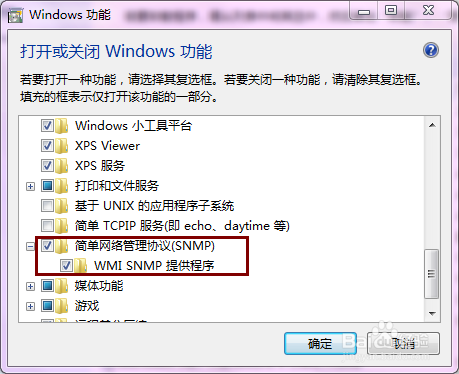
2、上网下载并安装ActivePerl软件,这里默认安装就可以(或者为节省磁盘空间也可只安装Perl组件)。
【附】安装位置自定义!

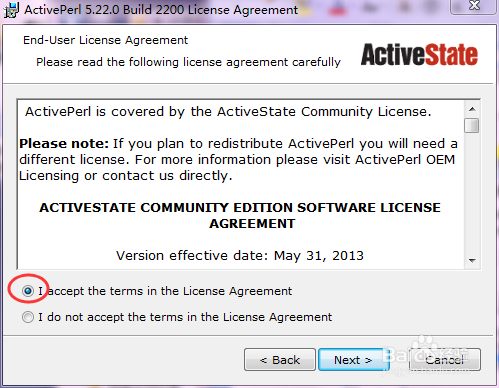
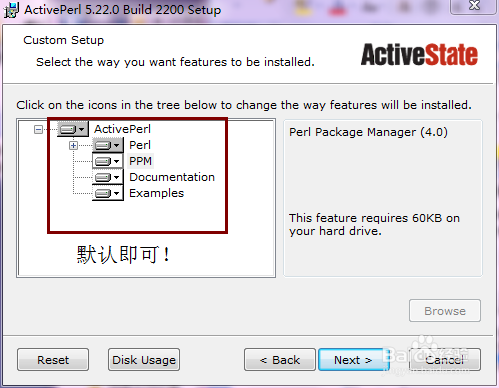
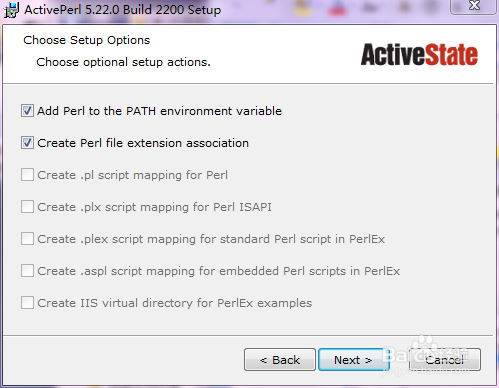
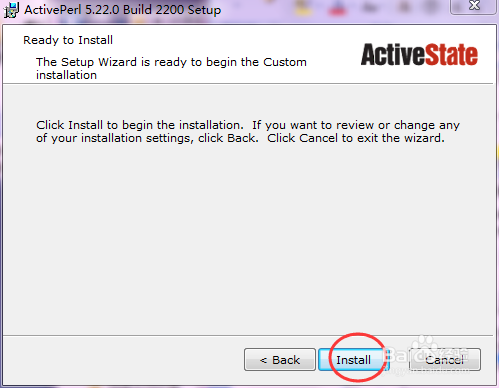
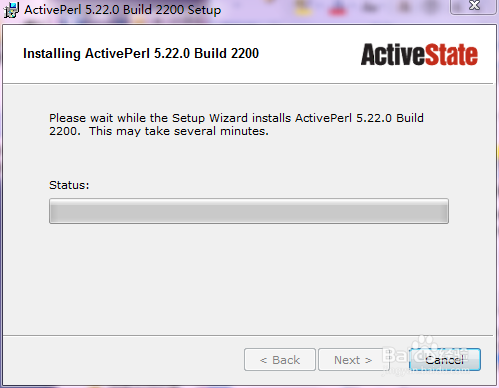
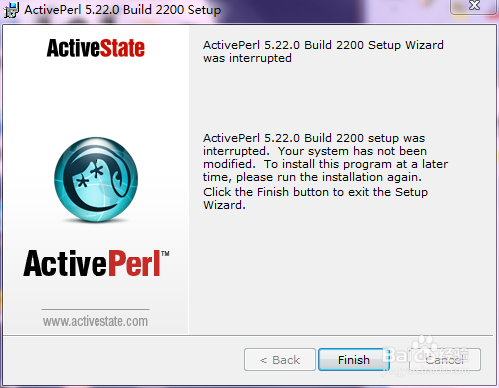
3、选择“开始—控制面板—管理工具—服务”,单击并启用SNMP Service和SNMP Trap服务。然后右键单击SNMP Service服务,打开SNMP Service的属性对话框,单击“安全”选项,在“接受来自下列主机的SNMP数据包”一栏中添加你的本机IP地址,然后点击“确定”退出。
【附】根据自身和硬件的需求可以选择所有或一下,我们这里为了简单选择以下主机(自己IP)!
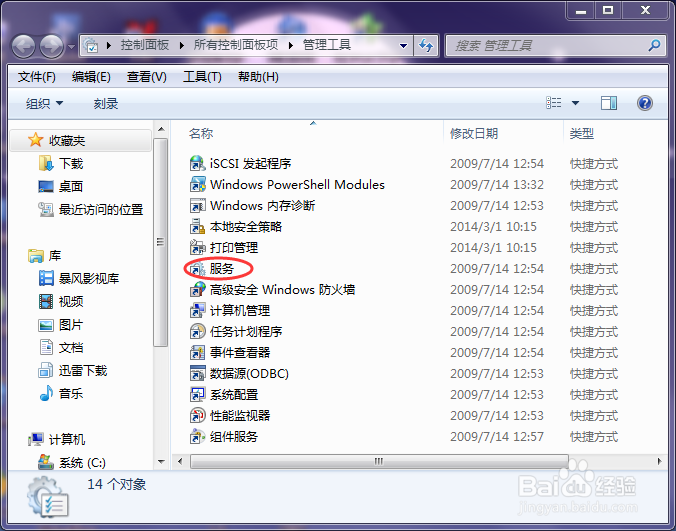
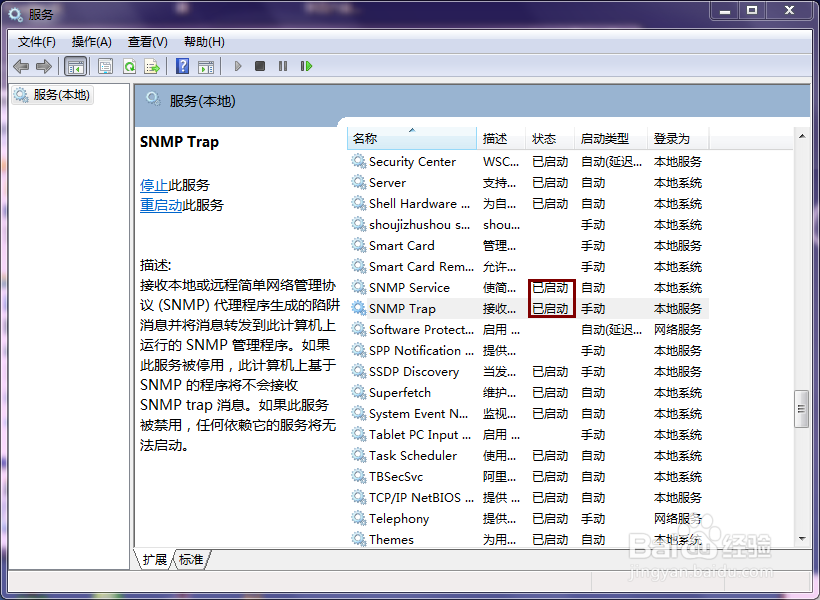

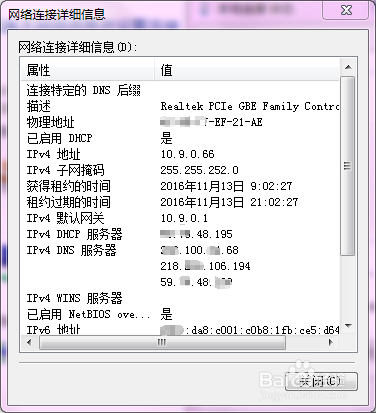
4、在C盘根目录下创建“MRTG”文件夹,将从网上下载的mrtg文件解压到C:\MRTG目录下。然后在IIS安装目录的C:\inetpub\wwwroot目录下创建一个目录mrtg,存放MRTG的监测信息。
【附】注意文件夹的大小写,这里我们只是为了方便起见而已!
5、在开始-文本框中输入cmd,回车,即打开命令提示符窗口。将当前目录切换到C\MRTG\mrtg-2.17.4\bin
目录下。然后输入perl mrtg命令,若Perl和MRTG软件运行正常,则出现如同所示的信息。
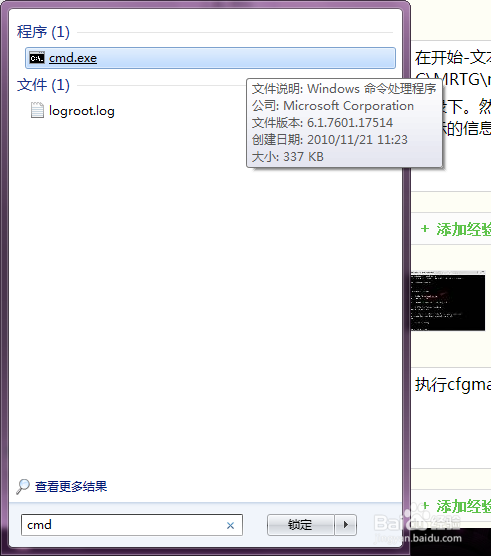
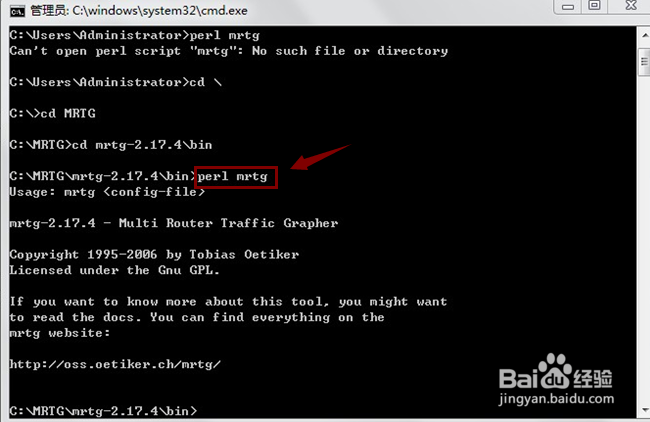
6、【执行cfgmaker命令,生成cfg文件(实际操作如图)】:
perl cfgmaker public@10.9.0.89 --global "WorkDir: c:\inetput\wwwroot" --output mrtg.cfg
这里的public是10.9.0.89的Community,MRTG的监控文件保存在C:\inetput\wwwroot\,注意WorkDir:与c:\mrtg中间必需要有空格,输入的配置文件为mrtg.cfg,如果有多台设备要监控,可以在这里分别填入,如:
perl cfgmaker public@10.9.0.89 public@10.9.0.90 --global "WorkDir: C:\mrtg" --output mrtg.cfg
语言等其他设置这里我们就不一一阐述了!
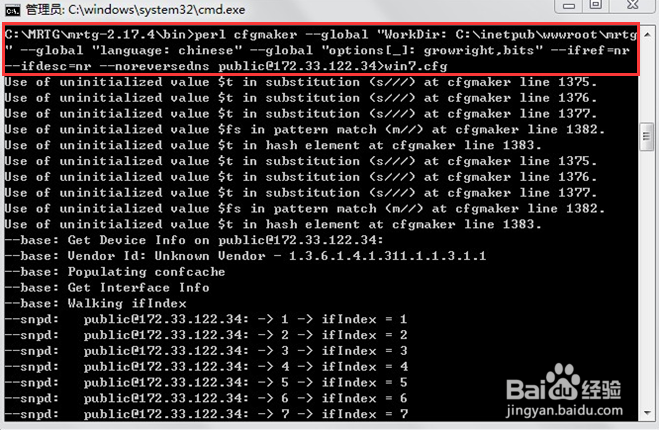
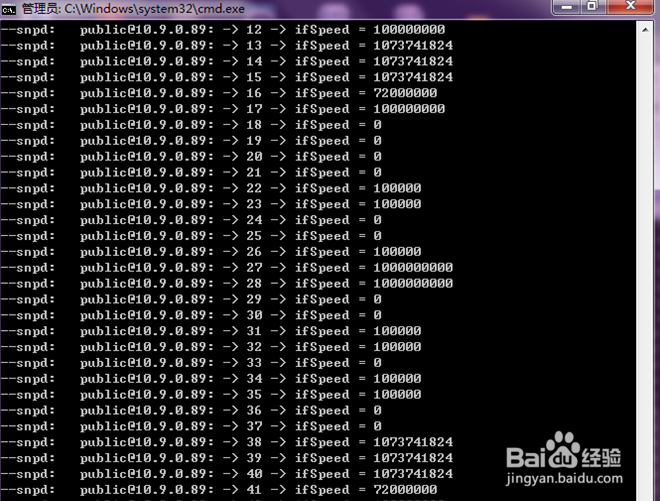

7、设置MRTG网管工作站对被检测设备SNMP轮询时间(分钟)。
echo RunAsDaemon:yes >>mrtg.cfg
echo Interval:5 >>mrtg.cfg

8、使用indexmaker生成报表首页文件,文件名为index.htm,存放在C:\inetpub\wwwroot\mrtg目录下。

9、进行测试。
perl mrtg win7.cfg

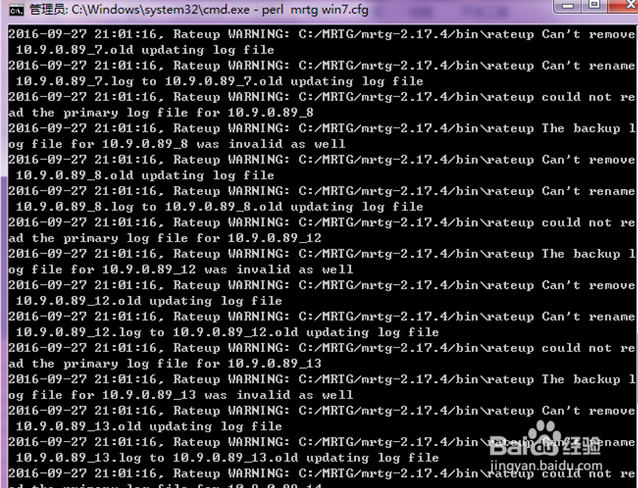
10、打开IE浏览器,在地址栏输入http://10.9.0.89/mrtg,即可打开如图所示的报表页面。
【附】MRTG对被监测设备进行了流量管理,单击该页面,就可以打开详细的统计报表页面。包括每天、每周的流量分布情况等等。
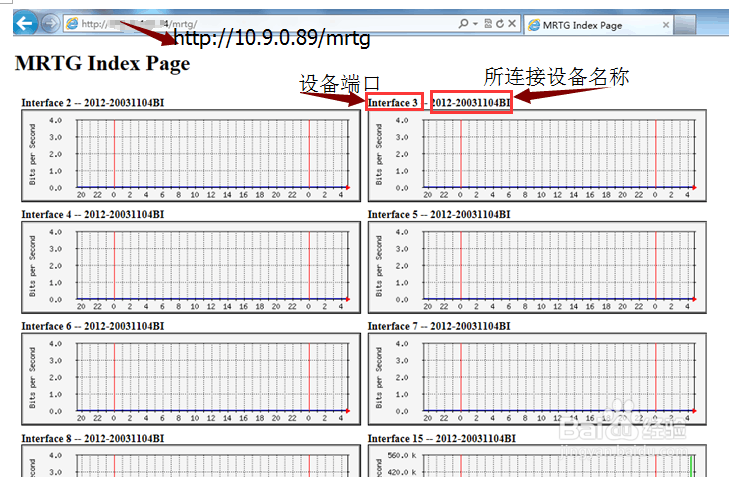
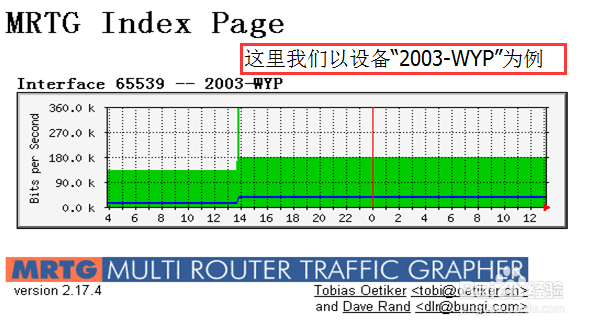

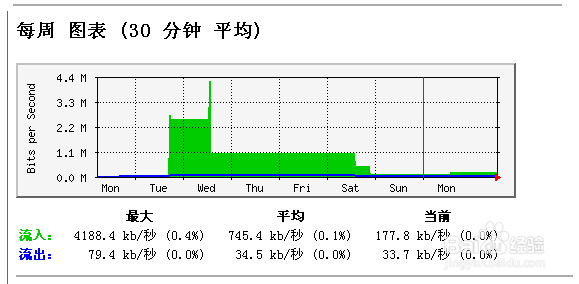
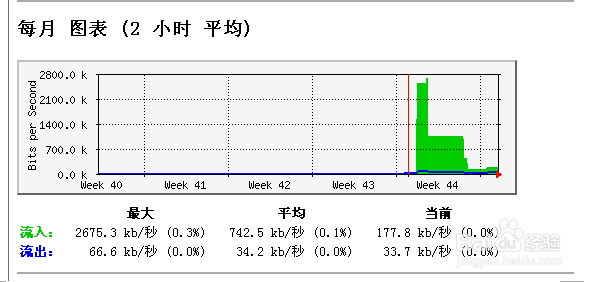

11、最后,将MRTG配置为系统服务。在此不再赘述。至此,MRTG软件的安装配置过程就完成了。